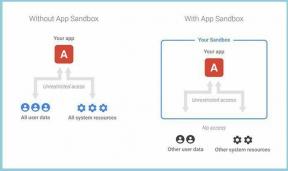Oprava World of Warcraft Nelze ověřit verzi hry
Různé / / April 05, 2023
Být mocným hrdinou Azerothu, může být těžké udržet se stranou od hry. Co když chybová zpráva, která uvádí, že nelze ověřit verzi hry WOW, je nadcházejícím faktorem, který zastaví váš herní zážitek? Díky široké popularitě a rozmanitosti kouzel a postav je online hra World of Warcraft jednou z nejhranějších her. Chybová zpráva, že nelze ověřit verzi hry World of Warcraft, se obvykle objevuje kvůli nějaké interferenci. Článek se zaměřuje na způsoby, jak opravit chybovou zprávu WOW, která nemůže ověřit verzi hry.

Obsah
- Jak opravit, že World of Warcraft nemůže ověřit verzi hry
- Metoda 1: Základní metody odstraňování problémů
- Metoda 2: Přejmenujte spustitelný soubor
- Metoda 3: Rozšíření počtu povolených oprav
- Metoda 4: Oprava hry WOW
- Metoda 5: Obnovení předchozí verze
- Metoda 6: Aktualizujte hru WOW
- Metoda 7: Přeinstalujte hru WOW
- Metoda 8: Kontaktujte tým podpory Blizzard
Jak opravit, že World of Warcraft nemůže ověřit verzi hry
Pravděpodobné příčiny, pro které se může chybová zpráva zobrazit ve hře WOW, jsou uvedeny níže.
- Poškozený herní soubor- Pokud je soubor hry WOW nebo instalační soubor poškozený nebo obsahuje nějaké zavádějící položky, může se zobrazit chybová zpráva.
- Rušení z jiných programů - Hru WOW mohou rušit konfliktní programy běžící na pozadí vašeho PC.
- Zastaralý klient WOW- Pokud je hra WOW zastaralá nebo oprava není aplikována na hru po některých změnách, může se zobrazit chybová zpráva.
- Server je pod údržbou - Pokud probíhá údržba serveru Blizzard, může se při pokusu o hraní hry setkat s chybovou zprávou.
- Jsou nasazeny opravy WOW- V některých případech operační tým nasazuje záplaty hry World of Warcraft v obdobích bez údržby, aby vyřešil naléhavé problémy. Během této doby se může v aplikaci zobrazit chybová zpráva.
- Nekompatibilita s herním serverem- Pokud používáte soukromý server a nezměnili jste přijatou verzi klienta, problém s nekompatibilitou se serverem ve hře může způsobit nemožnost ověřit verzi hry World of Chyba Warcraftu. Kromě toho, pokud používáte jakoukoli konkrétní verzi předchozího soukromého serveru, můžete čelit této chybě kvůli problémům s nekompatibilitou.
Metoda 1: Základní metody odstraňování problémů
Jako první přístup k opravě nelze ověřit chybovou zprávu WOW verze hry, vyzkoušejte následující způsoby řešení problémů uvedené zde.
1A. Zkontrolujte kompatibilitu se serverem
V některých případech soukromý server, ke kterému se připojujete, nemusí podporovat verzi hry, kterou používáte. Zda soukromý server podporuje verzi hry, můžete zkontrolovat jednoduchým vyhledáváním Google. Například WoWFusion server může opravu podporovat 2,4x verzi hry.
1B. Zkontrolujte stav serveru
Můžete zkontrolovat stav serveru WOW pomocí zde uvedeného odkazu ve vašem výchozím webovém prohlížeči. Pokud je server mimo provoz, chyba by se měla po několika minutách automaticky vyřešit, v opačném případě může k chybě dojít z nějakého jiného důvodu.
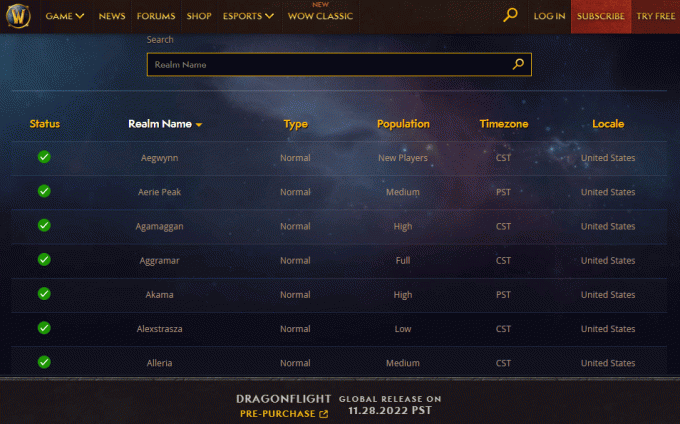
1C. Opravit systémové soubory
Pokud je soubor hry poškozen nebo pokud je s hrou v konfliktu jakýkoli jiný soubor infikovaný virem, můžete zkusit opravit systémové soubory. Chcete-li se dozvědět více o možnostech, použijte zde uvedený odkaz opravit systémové soubory.
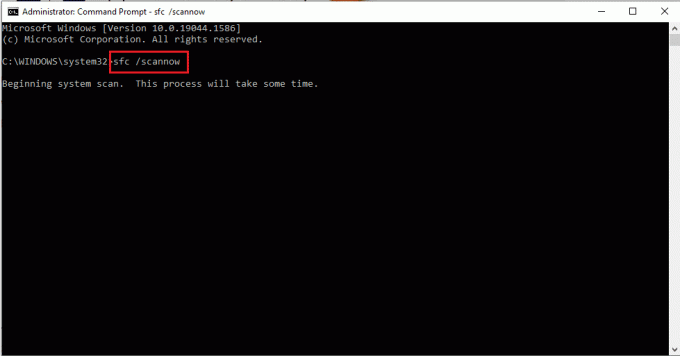
1D. Zavřete všechny aplikace na pozadí
Jak je uvedeno jako příčina, aplikace běžící na pozadí, které jsou v konfliktu s hrou WOW, mohou způsobit, že nelze ověřit verzi hry World of Warcraft. Všechny tyto aplikace můžete zkusit zavřít pomocí Správce úloh v počítači. Kliknutím na zde uvedený odkaz se dozvíte více o procesu ukončete aplikace na pozadí.

Metoda 1E: Přejmenujte složku hry WOW
Pokud se potýkáte s chybou WOW s nemožností ověřit verzi hry, můžete zkusit přejmenovat složku hry WOW na World of Warcraft.
1. zmáčkni Klávesy Windows + E zároveň otevřít Průzkumník Windows a přejděte do PÁNI složku.

2. Klepněte pravým tlačítkem myši na PÁNI složku a klikněte na Přejmenovat volba.

3. Typ Svět války a stiskněte tlačítko Vstupte klávesu pro přejmenování složky.
1F. Přihlaste se pomocí názvu účtu
Pokud se pokoušíte přihlásit pomocí své registrované e-mailové adresy, může to způsobit konflikt s daty a nemohou ověřit verzi hry, může dojít k chybě WOW. Můžete se zkusit přihlásit ke svému účtu pomocí názvu účtu nebo přihlašovacích údajů k účtu.
1G. Vytvořit nový účet
Jako další možnost můžete zkusit vytvořit další účet ve hře WOW a poté zkontrolovat, zda ve hře přetrvává chybová zpráva Nelze ověřit verzi hry World of Warcraft.
Pokud jste si nedávno stáhli jakoukoli jinou hru a vytvořili jste si účet ve hře, použijte nastavenou e-mailovou adresu k vytvoření dalšího účtu ve hře WOW. V takovém případě můžete účet sloučit s jiným existujícím přihlášením a vyřešit problémy s nekompatibilitou.
1H. Zahrajte si hru WOW na jiném PC
Zkuste si zahrát hru WOW na jiném PC, nejlépe jiné specifikace, abyste zjistili, zda se chybová hláška neobjeví na druhém PC. Pokud se nezobrazí na druhém počítači, problém může být ve vašem počítači.
Metoda 2: Přejmenujte spustitelný soubor
První způsob, jak opravit chybovou zprávu, je přejmenovat spustitelný soubor hry WOW. To může být velmi užitečné, pokud používáte notebook s Mac OS, protože resetuje konfiguraci a kódování hry do nového stavu.
1. OTEVŘENO Průzkumník souborů udeřit do Klávesy Windows + E společně a přejděte na Svět války složku.

2. Klepněte pravým tlačítkem myši na spustitelný soubor a klepněte na Přejmenovat možnost v seznamu.

3. Zadejte název souboru jako WoW.exe a stiskněte tlačítko Vstupte klíč pro přejmenování souboru.
Přečtěte si také:Opravit chybu WOW51900314 ve Windows 10
Metoda 3: Rozšíření počtu povolených oprav
Pokud je počet oprav, které lze na hru WOW použít, omezený, může se stát, že nebudete moci ověřit verzi hry World of Warcraft. V takovém případě můžete zkusit rozšířit limit na aplikaci opravy a poté zkusit opravu aplikovat na hru.
1. Přejít na výstup složky pomocí Průzkumníka Windows.
Poznámka: Tato složka odpovídá konkrétnímu soukromému serveru, ke kterému jste svou hru připojili.
2. Klepněte pravým tlačítkem myši na logonserver.conf soubor, klikněte na Otevřít s možnost a klikněte na poznámkový blok možnost v přilehlé nabídce.

3. Změňte data maxbuild na 9999 a stiskněte tlačítko klávesy Ctrl + S pro uložení souboru.
Metoda 4: Oprava hry WOW
Další možností, jak opravit chybovou zprávu WOW nelze ověřit verzi hry, je opravit hru WOW pomocí instalačního souboru. To by pomohlo při resetování chyb a závad ve hře, které mohly způsobit nemožnost ověřit verzi hry World of Warcraft.
1. Spusťte Průzkumník souborů a přejděte do instalačního souboru nebo WoW.exe.
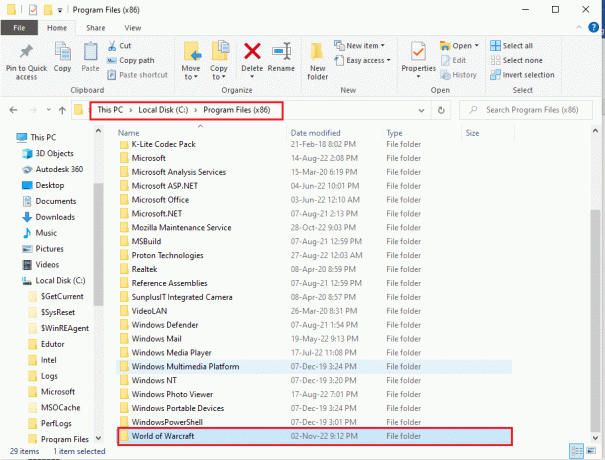
2. Klikněte pravým tlačítkem na instalační soubor a klikněte na Spustit jako administrátor možnost v seznamu.

3. Klikněte na Ano tlačítko v okně User Account Prompt (UAC) pro povolení softwaru.
4. V horním rohu okna přepněte na Hry volba.
5. Vybrat Svět války hra v seznamu.
6. Klikněte na Možnosti a poté klikněte na Scan & Repair volba.
7. Klikněte na Začněte skenovat tlačítko na okně.
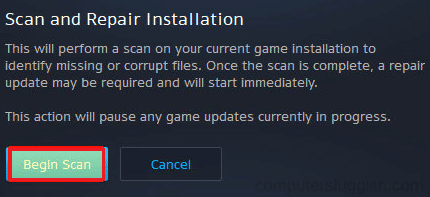
8. Počkejte na dokončení procesu a poté Restartujte hra WOW.
Přečtěte si také:Opravit chybu aplikace WoW 64 EXE
Metoda 5: Obnovení předchozí verze
Pokud je hra WOW upgradována nebo aktualizována na jinou verzi, můžete zkusit obnovit hru na nekonsolidovanou předchozí verzi. To vyžaduje, abyste hru znovu opravili, čímž se instalační soubor stane neplatným, protože nelze ověřit verzi hry WOW.
Tato metoda je také účinná při opravě nekompatibility serveru s opravnou verzí hry a oprava chyby, že nelze ověřit verzi hry World of Warcraft, protože oprava je znovu aplikována na hra.
1. Přejít na Svět války složku.
Poznámka: The Svět války složka bude obvykle umístěna v cestě umístění následovně.
C:\Program Files (x86)\World of Warcraft
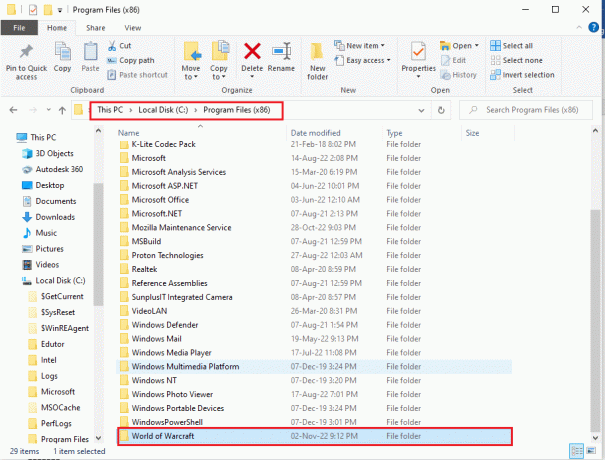
2. Otevři Data složku.

3. Klepněte pravým tlačítkem myši na Náplast. MPQ soubor a klikněte na Vymazat volba.
Poznámka: Pokud najdete jakýkoli jiný soubor s příponou mpq, například wow-0-16826-Win-final.mpq, odstraňte soubor podle výše uvedených pokynů.
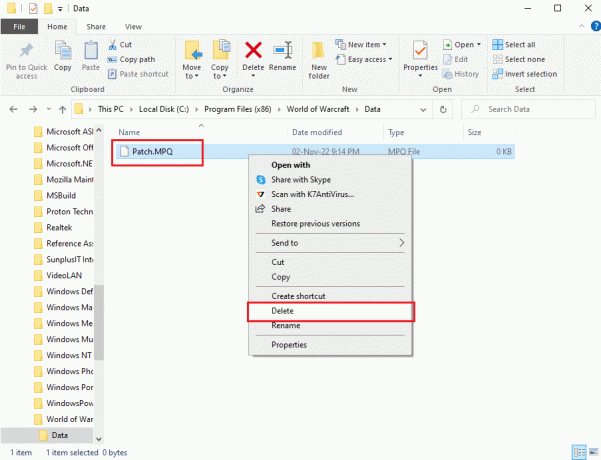
4. Spusťte repair.exe obslužný soubor ve složce.
5. Klikněte na Obnovit a zkontrolovat soubory knoflík.
6. Počkejte na dokončení procesu a poté znovu použijte soubor opravy do hry.
Metoda 6: Aktualizujte hru WOW
Pokud je hra WOW zastaralá nebo oprava není aktualizována na verzi hry, můžete zkusit aktualizovat hru podle zde uvedených kroků.
1. Přejít na Svět války pomocí Průzkumníka Windows, jak bylo vysvětleno výše Metoda 4.

2. Dvakrát klikněte na Launcher.exe soubor ke spuštění aktualizačního souboru.
3. Klikněte na Hrát si tlačítko a poté přihlásit se do svého účtu pomocí přihlašovacích údajů k účtu.
Přečtěte si také:Probíhá oprava další instalace Blizzardu ve Windows 10
Metoda 7: Přeinstalujte hru WOW
Jako poslední možnost, jak opravit chybovou zprávu, která nedokáže ověřit verzi hry WOW, můžete zkusit přeinstalovat hru WOW na vašem PC. Pokud se problém žádným způsobem nevyřeší, může to být způsobeno závadou ve hře. Přeinstalace hry od nového začátku může pomoci vyřešit všechny problémy.
Krok I: Odinstalujte hru WOW
Prvním krokem k opravě nelze ověřit verzi hry Chybová zpráva WOW nelze ověřit verzi hry World of Warcraft pomocí této metody je odinstalovat hru WOW nainstalovanou na vašem PC. Chcete-li se to naučit, postupujte podle pokynů v odkazu uvedeném zde způsob odinstalace hry z vašeho PC.

Krok II: Odstraňte adresáře her WOW
Jako další krok odstraňte adresáře hry WOW z vašeho PC.
1. Přejděte na PÁNI pomocí Průzkumníka Windows podle výše uvedených pokynů.
2. Klepněte pravým tlačítkem myši na PÁNI složku a klikněte na Vymazat volba.
3. Klikněte na Ano Pokud se zobrazí okno výzvy UAC.
Krok III: Přeinstalujte hru WOW
Dalším krokem, jak opravit chybu WOW, nelze ověřit verzi hry, je přeinstalovat hru WOW pomocí výchozího webového prohlížeče. Tím by se vymazaly poškozené datové položky spustitelného souboru hry WOW.
1. Udeř klíč Windows, typ Google Chrome a klikněte na OTEVŘENO.

2. Otevřete oficiální stránky Vánice a klikněte na Svět války hra v HRY BLIZZARD sekce.
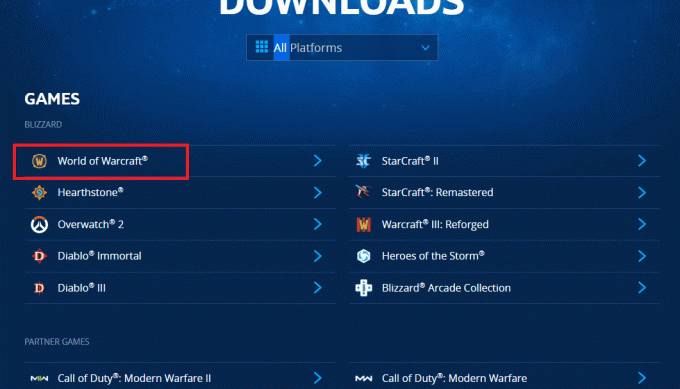
3. Klikněte na Stáhnout pro Windows knoflík.

4. OTEVŘENO Průzkumník Windows stisknutím tlačítka Windows + E klávesy najednou a přejděte na Stahování složku pomocí cesty umístění.
5. Poklepáním na instalační soubor jej spusťte a podle pokynů na obrazovce hru přeinstalujte.
Přečtěte si také:Opravte WOW vysokou latenci, ale internet je v pořádku ve Windows 10
Metoda 8: Kontaktujte tým podpory Blizzard
Pokud žádná z metod nebyla účinná při opravě chybové zprávy, můžete zkusit kontaktovat Tým podpory Blizzardu. Pokud k chybě dojde kvůli nějakým neidentifikovaným chybám nebo závadám, tým může být o problému okamžitě informován.
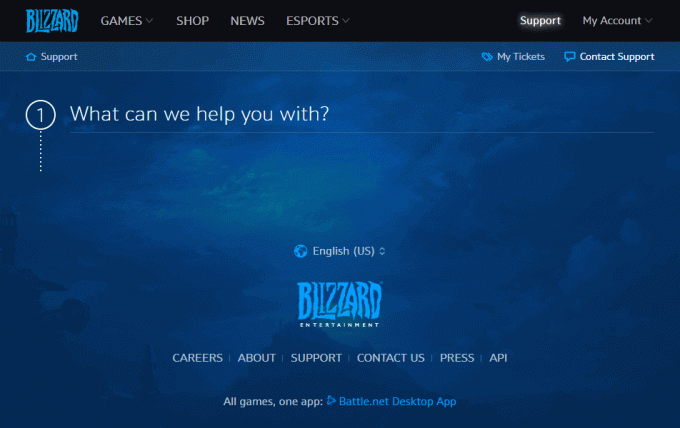
Často kladené otázky (FAQ)
Q1. Co je hra WOW?
Ans. The World of Warcraft hra, zkráceně WOW, je online hra, kterou vydala společnost Blizzard Entertainment v roce 2004. Jedná se o online videohru pro hraní rolí pro více hráčů, která si získala popularitu a také získala mnoho ocenění. Hra přichází v kombinované nabídce předplatného, ve které může hráč hrát hru zdarma na úroveň 20 a pro hraní jakékoli postavy nad úrovní je vyžadováno jednorázové předplatné herní doby 20.
Q2. Jaké jsou pravděpodobné příčiny chyby Unable to Validate Game Version Error ve hře WOW?
Ans. K chybě obvykle dochází, pokud je spustitelný soubor hry nebo instalační soubor hry WOW poškozen nebo obsahuje zavádějící údaje. K tomu může také dojít, pokud některé programy zasahují do hry.
Doporučeno:
- Jak získat neomezené vzdálené Raid Passy v Pokémon Go
- Opravte nefunkční moduly PayDay 2
- Oprava Nelze aktualizovat World of Warcraft Chyba BLZBNTAGT00000840
- Opravit chybu WOW51900309 ve Windows 10
Způsoby, jak opravit uvedenou chybovou zprávu nelze ověřit verzi hry World of Warcraft jsou uvedeny v článku. Věnujte nám prosím pár minut a sdělte nám své cenné návrhy a dotazy v sekci komentářů. Kromě toho použijte pole ke sdílení nejlepší možnosti, která pomohla vymazat tuto chybovou zprávu ve hře WOW.

Elon Decker
Elon je technický spisovatel na TechCult. Píše návody už asi 6 let a pokryl mnoho témat. Rád se zabývá tématy souvisejícími s Windows, Androidem a nejnovějšími triky a tipy.